Sie können auf dem Bildschirm Ihres Sony Xperia 5 keine Werbung mehr sehen? Anwendungen, Browser, soziale Netzwerke, Spiele… Sie möchten von den Inhalten profitieren, aber jedes Mal wird Ihre Erfahrung durch übermäßige und aufdringliche Werbung beeinträchtigt. Sie werden es gerne lernen, wenn Sie es noch nicht kennen, es gibt Tipps für Werbung auf Ihrem Sony Xperia 5 blockieren . Dazu lernen wir zunächst, wie Sie gezielte Werbung auf Ihrem Sony Xperia 5 deaktivieren. Anschließend zeigen wir Ihnen, wie Sie die Anzeige von Werbung auf einem Sony Xperia 5 komplett unterbinden.
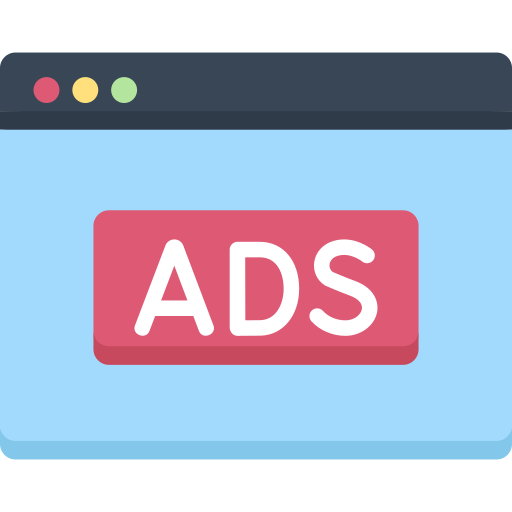
Wie blockiere ich gezielte Werbung auf meinem Sony Xperia 5?
Reduzieren Sie das Werbetracking auf Ihrem Sony Xperia 5
Gezielte Anzeigen, die auf Ihrem Sony Xperia 5 angezeigt werden, funktionieren mit a persönliche Werbe-ID . Mit dieser Kennung können Werbetreibende nicht nur Ihren Browserverlauf speichern, sondern auch Daten und Informationen zu Ihren Konsumgewohnheiten und Ihren Interessengebieten sammeln. Zum Deaktivieren Sie Ihre Werbe-ID et Werbung blockieren auf Ihrem Sony Xperia 5 stellen wir Ihnen die Manipulation hier vor:
- Gehe zum " Parameter »Von Ihrem Sony Xperia 5-Gerät
- Drücken Sie die Option » Google »
- Gehen Sie zum Abschnitt "Dienste"
- Wählen Sie dann das " Anzeigen »
- Beenden Sie die Personalisierung von Anzeigen, indem Sie das " Deaktivieren Sie interessenbezogene Werbung ".
- Sie können auch auf » Setzen Sie Ihre Werbe-ID zurück Um Ihre Dateien zurückzusetzen.
Deaktivieren Sie personalisierte Werbung beim Beenden Ihrer Anwendungen
Um sicherzustellen, dass Werbeunternehmen so wenig Informationen über Sie haben und Sie daher die auf Ihr Sony Xperia 5 ausgerichtete Werbung reduzieren können, sollten Sie Folgendes in Betracht ziehen: Anwendungen stoppen die im Hintergrund laufen. Letztere sind in der Tat in " veille »Und auch wenn Sie sie nicht nutzen, sammeln und übermitteln sie Daten über Sie, wie z. B. Ihren Standort. Um dies zu vermeiden, stellen wir hier die Vorgehensweise zur Umsetzung vor:
- Öffne das " Parameter »Von Ihrem Sony Xperia 5
- Klicke auf " Anwendungen »
- Dann klicken Sie auf » Aktuelle Bewerbungen schließen ".
Mit diesen Methoden können Sie nur gezielte Werbung auf Ihrem Sony Xperia 5 deaktivieren. Es gibt andere Techniken, um sie vollständig zu blockieren.
Wie deaktiviere ich Werbung auf meinem Sony Xperia 5 vollständig?
Verwenden Sie eine Anwendung, um Werbung auf einem Sony Xperia 5 . zu deaktivieren
Sie möchten sowohl das Tracking deaktivieren als auch Werbung auf Ihrem Sony Xperia 5 blockieren und das alles? kostenlos ? Um dies zu tun, die Lösung
Adblock Browser ist alles gefunden. Mit dieser Anwendung können Sie im Internet surfen, ohne die üblichen und ununterbrochenen Anzeigen wie Pop-ups, Videoanzeigen und Banneranzeigen . Es verhindert auch, dass Werbetreibende Ihre Aktionen verfolgen und deaktiviert gezielte Werbung auf Ihrem Sony Xperia 5. Schließlich, es blockiert Anzeigen, bevor sie heruntergeladen werden . Auf diese Weise können Sie Daten sparen und die Batterielebensdauer verlängern. Sie geht für navigateurs , dennoch gleichzeitig für soziale Netzwerke (Twitter, Facebook, Instagram, Youtube usw.). Um es zu aktivieren:
- Laden Sie die App auf der . herunter Google Play Store .
- Durch die Installation auf Ihrem Sony Xperia 5 können Sie akzeptiere die Nutzungsbedingungen der Anwendung.
- Adblock-Browser starten und wählen Sie die Apps aus, für die Sie Anzeigen blockieren möchten. Dann bestätigen.
- Es wird Werbung direkt filtern auf Ihrem Android-Gerät im Hintergrund ausgeführt.
Verwenden Sie einen bestimmten Browser, der Werbung blockiert
Wenn du finden willst integrierte Werbeblockierung ohne auf ein Plugin zurückzugreifen auf Ihrem Sony Xperia 5 die Opera-Browser mit kostenlosem VPN ist die beste Lösung. Schnell zu installieren und einfach zu bedienen ist Opera einer der ersten Webbrowser, der automatisch einen Werbeblocker integriert. Es enthält auch a Kostenloses und unbegrenztes VPN um Ihre Privatsphäre zu stärken.
Für den Fall, dass Sie es wünschen Ändern Sie die IP-Adresse Ihres Sony Xperia 5, finden Sie in unserem Artikel die Technik zu implementieren.
Schließlich ist die Anwendung kostenlos und ohne Abonnement. Um es zu verwenden, nichts Offensichtlicheres:
- Laden Sie die App herunter von Google Play Store .
- Aktivieren Sie die Option zum Blockieren von Anzeigen in den "Einstellungen".
- Plötzlich blockiert es fast alle Anzeigen auf Ihrem Sony Xperia 5.
Beenden Sie den Internetzugang von Ihrem Sony Xperia 5
Eine der einfachsten Lösungen zum Blockieren von Anzeigen auf Ihrem Sony Xperia 5 ist: Internetzugang kürzen des letzteren durch Aktivieren des " Flugzeug-Modus ". Da die Anzeige das Internet benötigt, um angezeigt zu werden, können die Anzeigen Ihr Android-Gerät nicht mehr erreichen, wenn Sie die Verbindung trennen. Dieser Trick funktioniert natürlich nur bei Offline-Apps und -Spiele , keine Internetverbindung zum Laufen erforderlich.
Wenn Sie möchten, dass viele Tutorials zum absoluten Meister des Sony Xperia 5 werden, laden wir Sie ein, die anderen Tutorials in der Kategorie zu durchsuchen: Sony Xperia 5.
